Notificações do sistema
Todas as notificações geradas automaticamente pela plataforma são reunidas no módulo Notificações. Um ícone em vermelho com o número de notificações importantes não lidas é apresentado na barra lateral para te lembrar de visualizá-las.
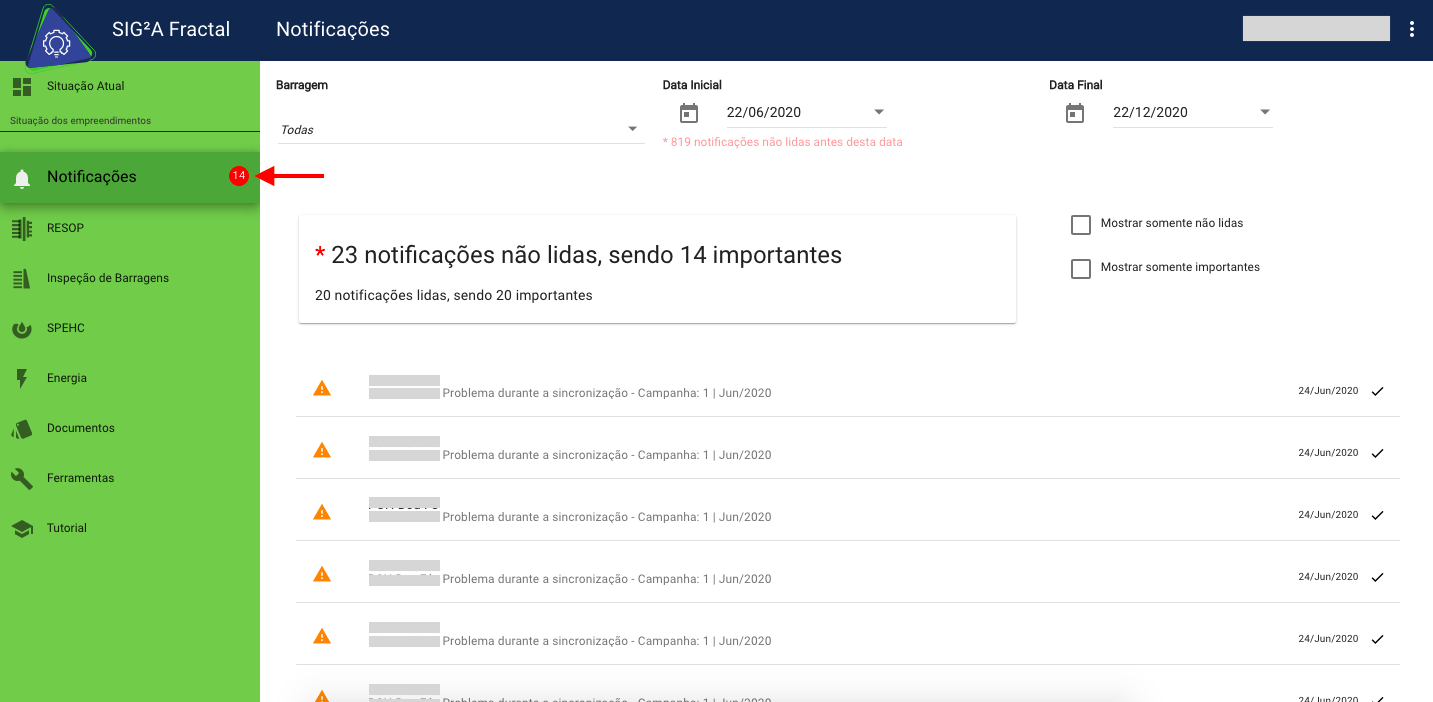
É possível configurar notificações com dados vindos do SPEHC, DAMS e RESOP.
Notificações DAMS
Integração com PROX
Notificações RESOP
Notificações SPEHC
Essa funcionalidade permite que você configure notificações para cada estação. Assim poderá acompanhar via email ou telegram a situação em que sua estação se encontra ou receber notificações apenas em grandes eventos.
Você pode acessar as configurações da sua estação de duas formas.
Esta funcionalidade está disponível somente via contratação. Entre em contato com o time comercial da Fractal para maiores informações ( comercial@fractaleng.com.br ).
Configurando notificação
Poderá visualizar as notificações cadastradas e configurar novas.
Para configurar uma nova notificação clique no ícone +
Os campos que devem ser preenchidos serão exibidos.
Os campos com o preenchimento obrigatório são:
- (1) Nome - Onde você pode colocar um nome para sua notificação, assim vai ser mais fácil encontrá-la depois
- (2) Canal - Selecione um dos canais disponíveis, será por onde você irá receber a notificação configurada
- (3) Variável - Selecione uma variável, qual você deseja monitorar? (OBS: ao escolher a variável chuva o campo Característica também se torna obrigatório)
- (4) Frequência - Selecione a frequência que quer receber a notificação pelo canal escolhido. Você pode escolher receber uma vez ao dia em um horário determinado, ou a cada X minutos.
Ao escolher receber as notificações a cada X minutos, lembre-se: O campo Valor [minuto] aceita apenas valores múltiplos de 15. O limite de tempo aceito é 18720 minutos, que equivale a 13 dias.
Os campos não obrigatórios são:
(1) Característica - Você vai poder escolher se quer apenas Acompanhar a situação, se quer receber Variação nas últimas X horas, a Média nas últimas X horas e no caso da variável chuva Acumulada nas últimas X horas. Ao escolher alguma característica que refere-se as últimas horas, preencha o campo Valor [h] com a quantidade de horas que deseja.
(2) Regra - Pode escolher também em que situação quer receber a notificação, você pode selecionar Maior que, Menor que ou Igual e especificar o valor no campo Valor (a unidade de medida depende de qual variável você escolheu). Assim você vai receber a notificação apenas se os últimos dados encontram-se na situação que você definiu em Regra.
(3) Mensagem - No campo mensagem, você pode adicionar instruções de como agir caso chegue nessa situação. O que for escrito nesse campo será enviado junto com a notificação.
Você pode configurar quantas notifcações quiser, basta seguir os mesmos passos acima.
Depois de preencher todos os campos clique em Salvar Notificações. O sistema exibirá uma mensagem confirmando que a notificação foi salva.
Notificações via telegram
Ao escolher o canal Telegram, certifique-se que já entrou no canal para receber as notificações.
Na primeira vez que configurar uma notificação via telegram, será exibida uma mensagem perguntando se você ja entrou no canal.
Se você já entrou no canal clique em (1) Já entrei, assim a mensagem não será mais exibida.
Entre no canal do telegram clicando em (2) Entrar no canal. Você será redirecionado, em outra aba do seu navegador, para o canal do Telegram em que serão recebidas as notificações.
O link do canal ficará sempre disponível no (3) ícone do telegram, no topo do modal de notificações.
Caso tenha alguma duvida com relação ao telegram, temos algumas informações para te ajudar aqui FAQs - Como usar o Telegram. Também disponível no botão (4) Dúvidas frequentes
Desativar notificação
Ao configurar uma notifcação, ela ficará ativa por padrão. Se não quiser mais receber uma notificação, mas acredita que poderá precisar dela no futuro você não precisa excluir, basta desativar.
Para isso abra as notificações da estação que deseja, abaixo de cada notificação configurada há um botão Ativar Notificação. Quando estiver com a cor azul significa que a notificação está ativa.
Para desativar uma notificação clique em Ativar Notificação, fará com que essa opção seja desabilitada sendo representada pel cor cinza. Não esqueça de Salvar a notificação.
Excluir notificação
Se a notificação não fizer mais sentido, você pode editá-la ou excluí-la.
Para excluir abra as notificações da estação que deseja, escolha a notificação que será excluída e clique em Excluir Notificação.
O sistema irá solicitar que você confirme a ação, se deseja mesmo excluir clique em Confirmar.
Notificação recebida
As notificações serão enviadas nos seguintes formatos
Email
Quando escolher acompanhar situação, o email de notificação será enviada neste formato com a cor verde.
Se for definido uma regra, o email será enviado no seguinte formato com a cor azul.
Assim poderá diferenciar a urgência da notificação de quando é apenas um acompanhamento de situação.
Telegram
Certifique-se que já entrou no canal para receber as notificações.
Quando escolher acompanhar situação, a notificação no canal do telegram será enviada neste formato.
Se for definido uma regra, a notificação será enviada no seguinte formato com a cor.
A mensagem é organizada da seguinte forma
- (1) A legenda das variáveis, consulte para saber sobre qual variável a notificação se refere
- (2) Nome e código da estação
- (3) Hora do último dado
- (4) A mensagem, sempre será exibida depois do emoji de nuvenzinha